win11系统开机引导设置步骤详解 如何在windows11系统中设置开机引导
更新时间:2023-06-17 14:05:25作者:yang
win11系统开机引导设置步骤详解,Win11系统的发布受到众多电脑爱好者的热烈追捧,但是在使用过程中,有些用户可能会遇到开机引导设置的问题,那么如何在Win11系统中设置开机引导呢?本文将详细介绍Win11系统开机引导设置步骤,让您轻松掌握。
具体步骤如下:
1、打开电脑后,我们右键点击【开始菜单】,选择【系统】。

2、进入到系统的页面,点击进入【高级系统设置】当中。
3、此时在进入的页面中点击【高级】功能,找到下方启动和故障恢复的【设置】选项。选择需要启动的Win11操作系统。
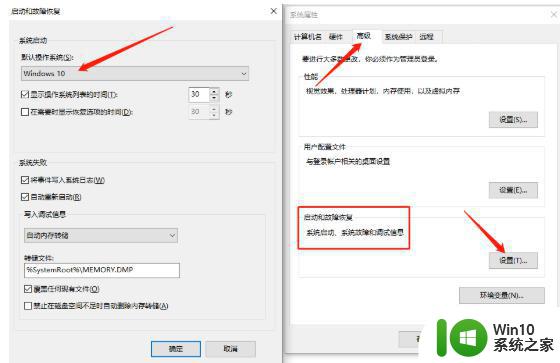
4、最后在【显示操作系统列表的时间】右侧设置需要的时间,完成后点击【确定】即可。
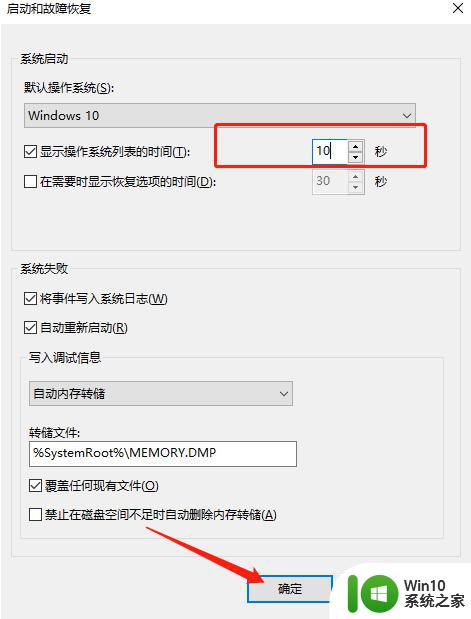
以上就是Win11系统开机引导设置步骤的详细解释,如果您遇到了这种情况,可以按照小编的方法解决,我们希望这些信息能对您有所帮助。
win11系统开机引导设置步骤详解 如何在windows11系统中设置开机引导相关教程
- win11系统选项在哪里 Win11引导选项怎么设置
- win11系统设置开机登录密码的步骤 Win11如何设置开机登录密码步骤详解
- 11系统怎么设置开机密码 Windows11系统如何设置开机密码
- windows11系统屏保怎么设置 win11系统屏保设置步骤详解
- win11电脑如何设置开机密码保护 win11系统开机密码设置步骤详解
- 如何在Win11系统中打开防火墙并进行设置 Win11自带防火墙的常用设置方法及指导教程
- win11开机自启动项设置方法详解 如何在win11系统中添加开机启动项
- win11系统如何在设置中共享文件夹 windows11共享文件夹设置步骤详解
- win11打不开系统设置如何处理 win11中打不开系统设置怎么办
- win11引导文件高级选项怎么打开 win11打开引导文件高级选项的方法
- win11开机密码设置步骤详解 win11开启开机密码保护的方法
- win11如何设置开机密码 windows11修改开机密码步骤
- win11系统启动explorer.exe无响应怎么解决 Win11系统启动时explorer.exe停止工作如何处理
- win11显卡控制面板不见了如何找回 win11显卡控制面板丢失怎么办
- win11安卓子系统更新到1.8.32836.0版本 可以调用gpu独立显卡 Win11安卓子系统1.8.32836.0版本GPU独立显卡支持
- Win11电脑中服务器时间与本地时间不一致如何处理 Win11电脑服务器时间与本地时间不同怎么办
win11系统教程推荐
- 1 win11安卓子系统更新到1.8.32836.0版本 可以调用gpu独立显卡 Win11安卓子系统1.8.32836.0版本GPU独立显卡支持
- 2 Win11电脑中服务器时间与本地时间不一致如何处理 Win11电脑服务器时间与本地时间不同怎么办
- 3 win11系统禁用笔记本自带键盘的有效方法 如何在win11系统下禁用笔记本自带键盘
- 4 升级Win11 22000.588时提示“不满足系统要求”如何解决 Win11 22000.588系统要求不满足怎么办
- 5 预览体验计划win11更新不了如何解决 Win11更新失败怎么办
- 6 Win11系统蓝屏显示你的电脑遇到问题需要重新启动如何解决 Win11系统蓝屏显示如何定位和解决问题
- 7 win11自动修复提示无法修复你的电脑srttrail.txt如何解决 Win11自动修复提示srttrail.txt无法修复解决方法
- 8 开启tpm还是显示不支持win11系统如何解决 如何在不支持Win11系统的设备上开启TPM功能
- 9 华硕笔记本升级win11错误代码0xC1900101或0x80070002的解决方法 华硕笔记本win11升级失败解决方法
- 10 win11玩游戏老是弹出输入法解决方法 Win11玩游戏输入法弹出怎么办
win11系统推荐
- 1 windows11正式版安装包下载地址v2023.10
- 2 windows11中文版下载地址v2023.08
- 3 win11预览版2023.08中文iso镜像下载v2023.08
- 4 windows11 2023.07 beta版iso镜像下载v2023.07
- 5 windows11 2023.06正式版iso镜像下载v2023.06
- 6 win11安卓子系统Windows Subsystem For Android离线下载
- 7 游戏专用Ghost win11 64位智能装机版
- 8 中关村win11 64位中文版镜像
- 9 戴尔笔记本专用win11 64位 最新官方版
- 10 深度技术win11 64位专业稳定版